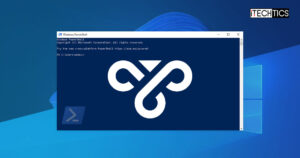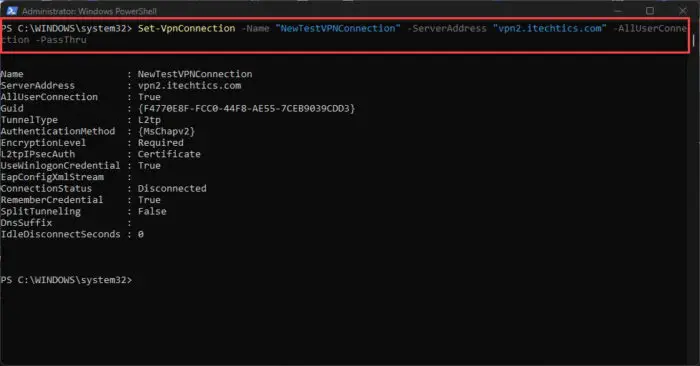这两个Windows 10和Windows 11操作系统只有一个方便的方式建立VPN连接通过设置应用。即使你遗留的控制面板,它会将您重定向到应用程序的设置。
虽然从设置应用程序GUI方法是一种简单的方法来添加和管理VPN连接,不允许您配置所有可能的VPN设置。但是使用Windows命令行,您可以更好地管理它通过额外的参数和开关。
在本文中,我们向您展示如何添加、管理和编辑一个VPN连接使用PowerShell在Windows电脑。
在这一页上
使用Windows PowerShell命令来管理VPN连接
在我们开始之前添加和管理VPN连接,让我们熟悉一些基本的命令,他们做什么,以及如何使用它们。
添加一个新的PowerShell的VPN连接
添加一个新的VPN连接到Windows,”Add-VpnConnection“cmdlet使用。此命令用于推测与不同的参数,让你输入连接细节。这是一个有用的参数及其详细信息列表:
- - name:VPN连接的名称
- -ServerAddress:VPN服务器的IP地址或姓名
- -TunnelType:定义了安全VPN隧道的类型。你可以选择以下选项:
- 自动:Self-detect隧道类型
- IKEv2:互联网密钥交换
- PPTP:点对点的隧道
- L2TP:第二层隧道协议/ IPsec与证书或Pre-shared关键
- SSTP:安全套接字隧道协议
- AuthenticationMethod:定义身份验证类型。你可以选择以下选项:
- 人民行动党
- 章
- MSChapv2
- 学术用途英语
- MachineCertificate
- EncryptionLevel:定义加密设置。你可以选择以下选项:
- NoEncryption
- 可选
- 要求
- 最大
- 自定义
- SplitTunneling:当启用,交通在内部网之外的目的地不流经VPN隧道
- UseWinlogonCredential:使用当前用户帐户凭据进行身份验证
- AllUserConnecton:增加了VPN用户帐户
- RememberCredential:这并不需要你添加身份验证凭证每次连接
- PassThru:显示一个命令输出
列表中并未结束。你会发现更多的参数及其细节这个页面。
获得使用PowerShell VPN连接细节
检索现有VPN连接细节,使用“Get-VpnConnection“cmdlet。这允许您获取所有细节以及具体的VPN连接在你的用户帐户,和全球VPN(所有用户帐户)。
这是一个有用的参数及其详细信息列表,可以使用Get-VpnConnection:
注意:的Get-VpnConnectioncmdlet可以没有任何开关或参数用于检索所有现有VPN连接的详细信息。
- - name:一个特定的VPN连接的详细信息
- -AllUserConnection:从全球获取细节电话簿。
- -CimSession:获取VPN细节从远程计算机
这些都是最有用的参数你应该知道当抓取通过PowerShell VPN的细节。学习更多有关Get-VpnConnectioncmdlet,请参考微软网页。
编辑使用PowerShell VPN连接
编辑现有的/ VPN连接使用PowerShell补充说,“Set-VpnConnection“cmdlet使用。相同的参数Add-VpnConnectioncmdlet上面所讨论的,因为你可以编辑几乎所有的VPN设置。
使用Set-VpnConnectioncmdlet随着参数,你可以改变任何现有的VPN配置文件的设置。这样做的语法也类似Add-VpnConnection命令。
示例命令已经被证明在本文中进一步提前。
删除使用PowerShell VPN配置文件
删除/删除一个VPN连接你的Windows电脑上使用PowerShell,你需要使用一个不同的cmdlet。“Remove-VpnConnection”可用于删除一个VPN配置文件直接从命令行。它也可以用来删除多个VPN配置文件在cmdlet之一。
下面的列表的参数可以用于这cmdlet:
- - name:VPN连接的名字删除。可以将多个名称中输入单引号之间用逗号分隔。
- force:执行删除
- -AllUserConnection:从全球电话簿VPN配置文件。
- -CimSession:删除一个VPN配置文件从远程计算机。
可以使用的多个参数Remove-VpnConnection。更多地了解他们,请参考微软发布。
我们的旅程到此结束理解各种cmdlet管理VPN连接在Windows PowerShell的电脑。现在让我们继续看到如何使用这些在实际环境中更好地理解命令的语法。
如何添加新VPN连接使用PowerShell
让我们从一开始就开始;添加一个新的PowerShell的VPN连接。
当添加一个VPN连接设置应用程序,我们需要提供连接名称、服务器名称、VPN类型、身份验证方法和验证方法的详细信息(用户名、密码等)。
让我们看看如何添加一个新的使用VPN连接具有相同的细节Add-VpnConnectioncmdlet。使用下面的命令而替换变量(在广场[]括号)按你们的规格。
Add-VpnConnection - name”[VPNConnectionName]“-ServerAddress”[ServerNameOrIP]”-TunnelType [VPNType] -AuthenticationMethod [AuthMethod] -RememberCredential -AllUserConnection passthru在上面的命令语法中,方括号中给出的变量。您可以使用给定的指导的上方Add-VpnConnectioncmdlet学习如何使用这些参数或看下图看到我们如何使用这个命令创建一个新的VPN简介:
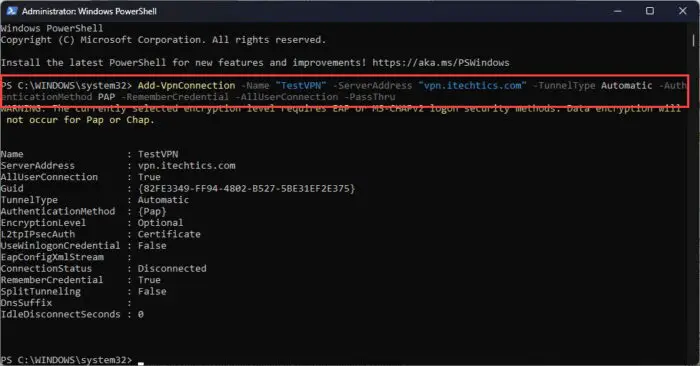
在本例中,我们创建了一个新的全球VPN配置文件的名称”TestVPN”,他的服务器地址是“vpn.itechtics.com”其类型设置为“自动”与“巴氏”认证,被配置为记住用户凭证一旦进入,将给这个命令的输出。
这是另一个例子添加一个新的L2TP VPN配置文件电脑:
Add-VpnConnection - name”[VPNConnectionName]“-ServerAddress”[ServerNameOrIP]”-TunnelType [VPNType] force -EncryptionLevel”[LevelOfEncryption]“-AuthenticationMethod“MSChapv2 -UseWinlogonCredential -RememberCredential -AllUserConnection passthru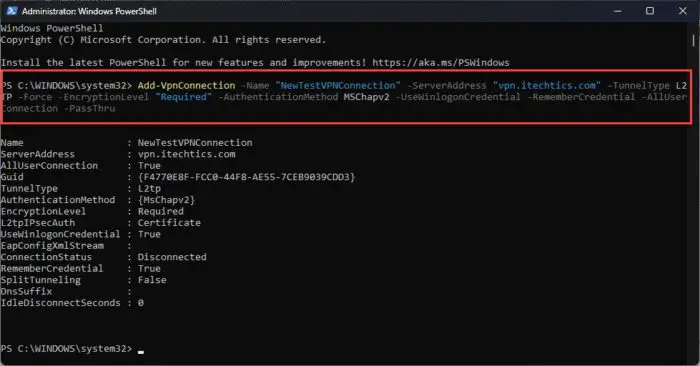
在这个例子中,我们已经创建了一个与强制加密L2TP VPN配置文件,和MSChapv2身份验证方法。该VPN将身份验证使用用户帐户的凭证。
你现在可以玩玩的参数和添加新的VPN配置文件不同的身份验证和加密类型在PowerShell使用一个命令。使用上面给出的指导Add-VpnConnection了解不同的参数。
如何连接,拨号使用PowerShell VPN连接
一旦你已经添加了一个新的VPN连接和设置所需的细节,您现在可以连接到它,使用命令行接口。
连接到一个额外的VPN连接很容易。使用下面的命令语法VPN连接:
rasdial“[VPNConnectionName]”系统现在将尝试连接到提供的VPN服务器。将建立连接时,您将被要求的凭证(如果第一次连接)。输入凭证并继续享受VPN连接。
VPN使用PowerShell细节怎么走吗
如果你想使用PowerShell检索VPN的细节,也可以做。去了解更多的细节VPN连接添加到您的用户帐户运行以下cmdlet:
Get-VpnConnection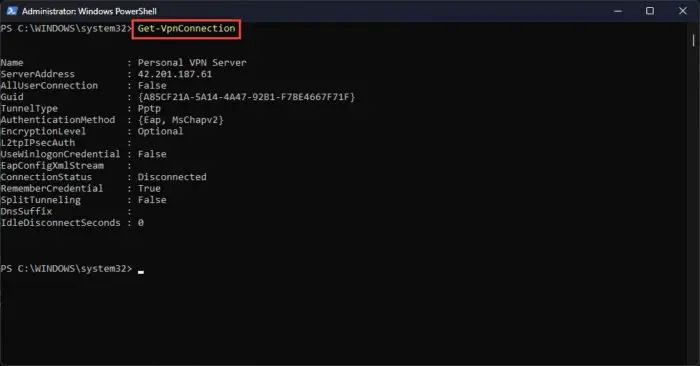
得到全球所有的细节VPN连接使用这个命令:
Get-VpnConnection -AllUserConnection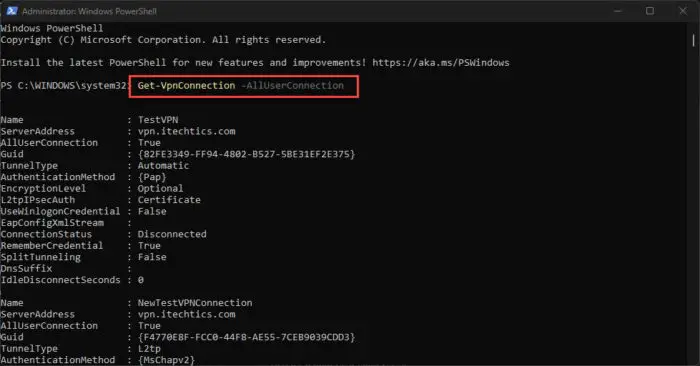
获取详细信息特定的VPN配置文件在当前用户帐户,可以使用- name这个命令参数,如:
Get-VpnConnection - name (VPNConnectionName)”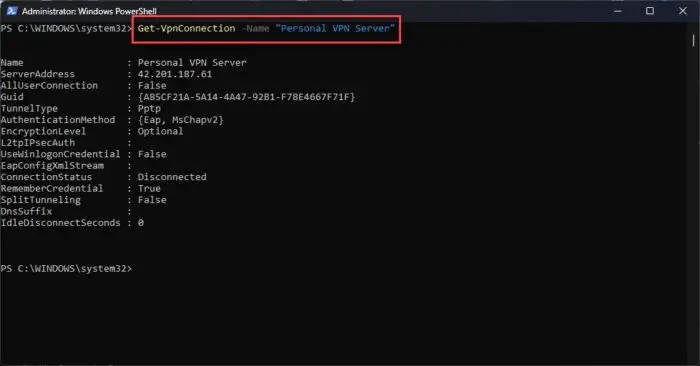
上的细节特定的全球VPN配置文件,您需要同时使用- name和-AllUserConnection参数:
-AllUserConnection Get-VpnConnection - name”[VPNConnectionName]”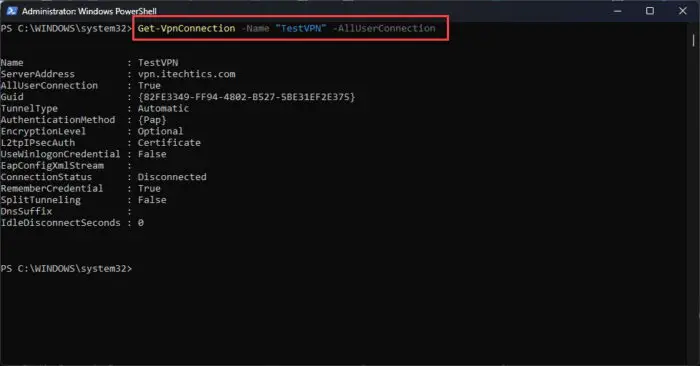
你也可以在多个VPN细节资料使用以下命令的语法。记得添加或删除-AllUserConnection如果VPN连接全球或特定于用户的参数是:
Get-VpnConnection - name”(VPNConnectionName1)”、“(VPNConnectionName2)”,“[VPNConnectionName3]”-AllUserConnection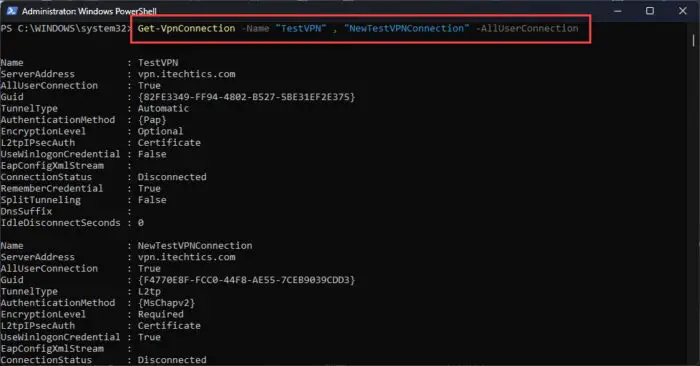
如何修改在PowerShell VPN连接吗
添加新的VPN连接到你的电脑,你也可以从PowerShell改变他们的细节。然而,修改任何现有的VPN配置文件的一部分,您需要使用Set-VpnConnection命令。
正如前面提到的,这个命令使用类似的参数Add-VpnConnectioncmdlet,这样您可以修改几乎所有在现有VPN配置文件。这里有一些例子来更改Windows PowerShell的VPN连接:
注意:记住要使用-AllUserConnection参数的VPN连接是全球性的。
改变现有的全球VPN连接的服务器名称和显示输出:
Set-VpnConnection - name”[VPNConnectionName]“-ServerAddress”[NewVPNServerAddressOrIP]”-AllUserConnection passthru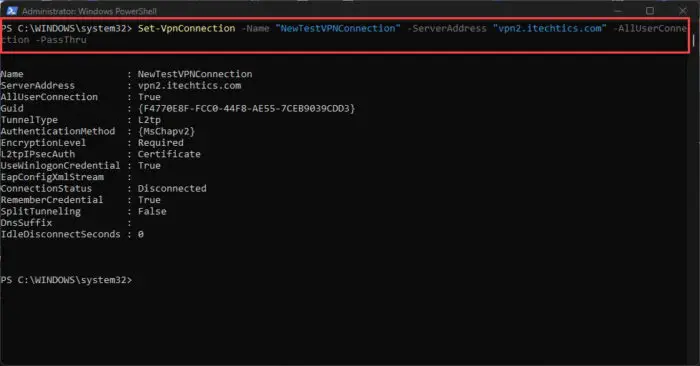
改变从PowerShell VPN服务器 改变L2TP VPN连接类型IKEv2并显示输出:
Set-VpnConnection - name [VPNConnectionName]“-TunnelType IKEv2 force -AuthenticationMethod“东亚”-AllUserConnection passthru
改变全球VPN加密类型和认证方法
从上面的例子中,你可以看到命令来修改现有VPN配置文件的语法非常类似于添加新的内容。你只需要方法的参数和变量,您希望覆盖。
如何删除,删除使用PowerShell VPN连接
从你的电脑删除或移除尼共连接使用PowerShell,你必须使用Remove-VpnConnectioncmdlet。这个cmdlet可以使用不同的参数删除单个或多个VPN配置文件从你的电脑。
这里有一些使用PowerShell删除VPN配置文件的例子:
使用这个cmdlet删除一个特定于用户从PowerShell VPN配置文件:
Remove-VpnConnection - name”[VPNConnectionName]“force passthru
删除一个特定于用户的使用PowerShell VPN配置文件 使用以下cmdlet删除多个全球VPN配置文件
Remove-VpnConnection - name”(VPNConnectionName1)”、“(VPNConnectionName2)”,“[VPNConnectionName1]”force passthru -AllUserConnection
从PowerShell删除多个全球VPN概要文件
结论
本文展示了不同的方法来创建/添加、编辑、获取和删除VPN连接配置文件从你的Windows电脑。相反使用应用程序的设置,管理您的VPN连接使用PowerShell是微风,大部分操作可以使用一个命令完成。
如果你是一位系统管理员,偶尔处理虚拟专用网络,那么这个路标将派上用场来管理他们。